अपने iOS डिवाइस, iTunes और iCloud बैकअप से सभी डेटा पुनर्प्राप्त करें।
एयरड्रॉप काम नहीं कर रहा है? उच्च सफलता दर वाले 6 समस्या निवारण तरीके
एक iPhone उपयोगकर्ता के रूप में, आप AirDrop का उपयोग करके अपने डिवाइस से अन्य iOS डिवाइस में फ़ाइलें स्थानांतरित करने का अनुभव कर सकते हैं। हालाँकि, AirDrop अक्सर विभिन्न समस्याग्रस्त स्थानांतरण समस्याओं के साथ आता है जो आपको यह सवाल करने पर मजबूर कर देते हैं, "मेरा AirDrop काम क्यों नहीं कर रहा है?" शुक्र है कि आपको यह पेज मिल गया! AirDrop काम न करने की समस्या का निवारण करने और उसे ठीक करने के छह अलग-अलग तरीकों को देखने के लिए इस लेख को अंतिम भाग तक पढ़ें।
गाइड सूची
iPhone 16 पर AirDrop काम न करने की समस्या को ठीक करने के 6 आसान तरीके एयरड्रॉप काम न करने की समस्या को ठीक करने का 100% कारगर तरीका [सुरक्षित और तेज़] iPhone पर AirDrop काम न करने के बारे में अक्सर पूछे जाने वाले प्रश्नiPhone 16 पर AirDrop काम न करने की समस्या को ठीक करने के 6 आसान तरीके
यदि आपको अपने iPhone पर AirDrop के काम न करने की समस्या हो रही है, तो यहां कुछ सरल तरीके दिए गए हैं जिन पर भरोसा करके आप इसे ठीक कर सकते हैं।
#Mीधि 1. जांचें कि क्या आपका डिवाइस एयरड्रॉप का समर्थन करता है
प्रत्येक iPad या iPod Touch में iOS 7 या उसके बाद का संस्करण होना चाहिए, और 14/13/12 और 11 संस्करण वाले iPhone अन्य iOS डिवाइस से फ़ाइलें स्थानांतरित करने के लिए AirDrop का उपयोग कर सकते हैं। आप अपने iPhone पर अपग्रेड करके iOS सिस्टम का नवीनतम संस्करण भी प्राप्त कर सकते हैं। अपने iPhone को नवीनतम संस्करण में अपग्रेड या बदलने से आपके डिवाइस के प्रदर्शन में बाधा डालने वाली बग ठीक हो जाती हैं। इसमें पुराने संस्करण की कनेक्टिविटी समस्याओं को सुधारना भी शामिल है। यदि आपके AirDrop को अभी भी ठीक करने की आवश्यकता है और यह अभी भी उन संस्करणों के साथ काम नहीं कर रहा है, तो हो सकता है कि आपको कुछ सेट अप करने की आवश्यकता हो। निम्नलिखित तरीके आपकी मदद कर सकते हैं।
#Mीधि 2. एयरड्रॉप की अनुकूलन सेटिंग्स की जाँच करें
एयरड्रॉप में चुनने के लिए विभिन्न विकल्प मौजूद हैं, जो इस प्रकार हैं प्राप्ति बंद, केवल संपर्क, और सब लोग. रिसीविंग ऑफ आपको प्रेषकों से कोई भी फ़ाइल प्राप्त करने से रोकता है। दूसरी ओर, केवल संपर्क आपको केवल उन प्रेषकों तक सीमित करता है जो आपके संपर्कों की सूची में शामिल हैं; इनमें उनका मोबाइल नंबर और ईमेल पता शामिल है। अंत में, हर कोई विकल्प किसी से भी शेयर स्वीकार करेगा, जो कि एक अच्छा विकल्प है यदि आपको एयरड्रॉप के काम न करने की समस्या हो रही है। इसे सक्षम करने के लिए, यहाँ सरल चरणों का पालन किया जाना चाहिए।
स्टेप 1अपने iPhone पर जाएँ समायोजन ऐप में, नीचे स्क्रॉल करें और जनरल बटन पर टैप करें।
चरण दोथपथपाएं एयरड्रॉप बटन दबाएँ। फिर, टिक करें सब लोग विकल्प। यह विकल्प आपको प्रेषक की फ़ाइलें सीधे प्राप्त करने में मदद करेगा।
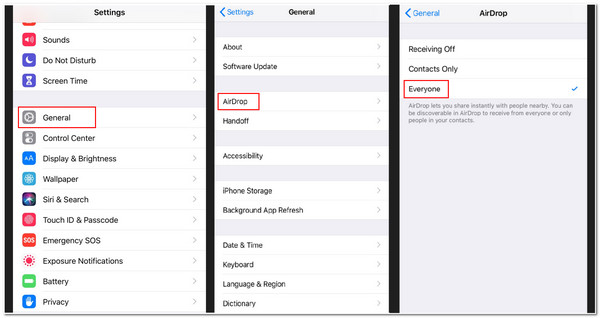
#Mीधि 3. iPhone के Wi-Fi और ब्लूटूथ को बंद करके चालू करें।
एयरड्रॉप पूरी तरह से वाई-फाई और ब्लूटूथ कनेक्टिविटी पर निर्भर करता है। अगर आपको अभी भी एयरड्रॉप के काम न करने की समस्या आ रही है, तो इसे रिफ्रेश करने के लिए अपने वाई-फाई और ब्लूटूथ टॉगल को बंद करके चालू करें। फिर एयरड्रॉप का उपयोग करने का प्रयास करें। इसे करने के लिए यहां कुछ चरण दिए गए हैं।
स्टेप 1अपने iPhone के समायोजन ऐप खोलें. वाईफ़ाई सेटिंग्स.
चरण दोक्लिक करें वाईफ़ाई स्विच को बंद करें और फिर से चालू करें। यह प्रक्रिया वैसी ही है जैसी कि ब्लूटूथ.
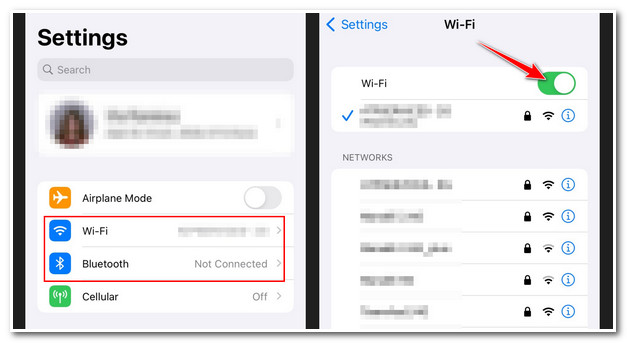
#Mीधि 4. सुनिश्चित करें कि व्यक्तिगत हॉटस्पॉट अक्षम है।
दुर्भाग्य से, आपके iPhone का हॉटस्पॉट चालू होने के बाद AirDrop किसी दूसरे डिवाइस से फ़ाइलें ट्रांसफ़र नहीं कर सकता। सुनिश्चित करें कि यह वर्तमान में बंद है; इससे आपके iPhone का इंटरनेट कनेक्शन इससे जुड़े डिवाइस के लिए अनुपलब्ध हो जाएगा और अन्यथा, प्रेषक के लिए उपलब्ध हो जाएगा। लेकिन आप AirDrop के ज़रिए प्रेषक से फ़ाइलें प्राप्त करने के बाद इसे फिर से चालू कर सकते हैं। दूसरी ओर, iPhone 13 और उसके बाद के वर्शन के साथ AirDrop काम नहीं करने के मामले में यह अलग है। iPhone 13 वर्शन के साथ, इसमें ऑन या ऑफ़-स्विच सेटिंग शामिल नहीं है। इसके ज़रिए, यह इंटरनेट कनेक्शन के लिए सत्यापित डिवाइस को आपके हॉटस्पॉट से अपने आप कनेक्ट कर देता है। iPhone 13 के साथ ऐसा करने के लिए, यहाँ सरल चरण दिए गए हैं।
स्टेप 1अपना लॉन्च करें नियंत्रण केंद्र ऊपरी स्क्रीन से नीचे खींचकर। फिर, टैप करके रखें ब्लूटूथ
चरण दोअगली स्क्रीन में, जाँचें कि क्या व्यक्तिगत हॉटस्पोट बटन हरा हो जाता है। इसे बनाने के लिए इसे टैप करें खोज योग्य नहीं.
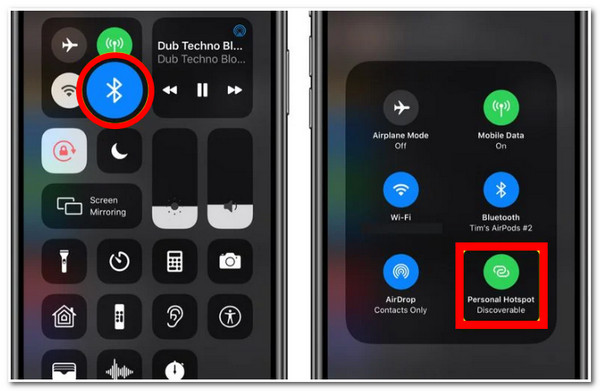
#Mीधि 5. सुनिश्चित करें कि दोनों iOS डिवाइस एक दूसरे के करीब हों।
जब आप अनुपलब्ध वाई-फाई कनेक्शन का सामना करते हैं, तो एयरड्रॉप डिवाइस की तलाश करने और विभिन्न फ़ाइलों को स्थानांतरित करने के लिए ब्लूटूथ पर निर्भर करेगा। iPhone के ब्लूटूथ की रेंज 33 फीट है, इसलिए आपको यह सुनिश्चित करने की आवश्यकता है कि एयरड्रॉप का उपयोग करने वाले दोनों डिवाइस इस सीमा के भीतर एक साथ बंद होने चाहिए। यदि नहीं, तो स्थानांतरण प्रक्रिया काम नहीं करेगी।
#Mीधि 6. अपने iPhone डिवाइस को पुनः आरंभ करें।
होम और पावर बटन को एक साथ दबाकर अपने iPhone को रीस्टार्ट करें। इस सामान्य तरीके से, आप एयरड्रॉप के काम न करने की समस्या और ब्लूटूथ की समस्या को हल कर सकते हैं। एक बार जब आप यह कर लेते हैं, तो आप फ़ाइल ट्रांसफ़र प्रक्रिया को फिर से कर सकते हैं।
एयरड्रॉप काम न करने की समस्या को ठीक करने का 100% कारगर तरीका [सुरक्षित और तेज़]
जब भी आपको उपरोक्त विधियों का प्रयोग करते समय कोई त्रुटि दिखे, 4Easysoft iPhone डेटा रिकवरी उन्हें हल करने के लिए आपके लिए एक सहायक उपकरण होगा। इस उपकरण के माध्यम से, आप AirDrop के माध्यम से फ़ाइलों को स्थानांतरित करने की अपनी समस्या से छुटकारा पा सकते हैं और इस प्रश्न का समाधान कर सकते हैं, "मेरा AirDrop काम क्यों नहीं कर रहा है।" यह उपकरण आपको अपने AirDrop के साथ समस्याओं की पहचान करने और उन्हें तुरंत ठीक करने में सक्षम बनाता है। इसके अलावा, अपने iPhone या AirDrop समस्याओं को ठीक करने के अलावा, आप फिक्सिंग प्रक्रिया के बाद शून्य डेटा हानि सुनिश्चित कर सकते हैं। इसके साथ, आप यह सुनिश्चित कर सकते हैं कि फिक्सिंग प्रक्रिया के बाद या उसके दौरान आपकी फ़ाइलें सुरक्षित और सुरक्षित हैं। इसके अलावा, इस अतिरिक्त फ़ंक्शन में कोई सीमाएँ नहीं हैं और यह लगभग सभी iPhone मॉडल या संस्करणों के साथ संगत है।

17,16,15 आदि सहित iOS डिवाइस और संस्करणों का समर्थन करें।
50 से अधिक iPhone समस्याओं को ठीक करने में सक्षम, जैसे एयरड्रॉप काम नहीं करना, अपडेट करने में त्रुटियाँ, कनेक्टिविटी, पुनः आरंभ करने में विफलता, और बहुत कुछ।
iPhone की समस्याओं को उच्च सफलता दर के साथ ठीक करें तथा डेटा हानि या परिवर्तन न करें।
आईफोन की एयरड्रॉप समस्याओं को शीघ्रता से ठीक करने के लिए फ्री क्विक फिक्स सुविधा से युक्त।
100% सुरक्षित
100% सुरक्षित
4Easysoft iPhone डेटा रिकवरी का उपयोग करके AirDrop काम नहीं करने की समस्या को ठीक करने के लिए यहां 100% व्यावहारिक कदम दिए गए हैं।
स्टेप 1खोजें 4Easysoft iPhone डेटा रिकवरी टूल डाउनलोड और इंस्टॉल करने के लिए अपने ब्राउज़र पर वेबसाइट पर जाएँ। टूल लॉन्च करें और iOS सिस्टम रिकवरी बटन पर क्लिक करें जो टूल के मुख्य इंटरफ़ेस पर पाया जा सकता है।

चरण दोआपको अपने iPhone को USB केबल का उपयोग करके अपने कंप्यूटर से कनेक्ट करना होगा। शुरू बटन दबाएं, और तुरन्त ही विल टूल आपके डिवाइस का पता लगा लेगा।

चरण 3उसके बाद, टूल आपके डिवाइस के बारे में सारी जानकारी अपने इंटरफ़ेस पर प्रदर्शित करेगा। यदि आपको केवल एयरड्रॉप समस्या से संबंधित छोटी-मोटी समस्याओं को ठीक करने की आवश्यकता है, तो क्लिक करें निःशुल्क त्वरित समाधानयदि नहीं, तो आप टिक करें हल करना अन्य सुधारों के साथ आगे बढ़ने के लिए बटन दबाएं।

चरण 4चुने मानक मोड सभी डेटा को सुरक्षित रखते हुए सरल समस्याओं को ठीक करने के लिए। अन्यथा, आप इस पर प्रयास कर सकते हैं उन्नत मोड एयरड्रॉप काम न करने की समस्या को उच्च सफलता दर के साथ ठीक करने के लिए। उसके बाद, क्लिक करें पुष्टि करना बटन।

चरण 5क्लिक करें श्रेणी, प्रकार, और मॉडल ड्रॉपडाउन अपनी पसंद के अनुसार उचित चयन चुनने के लिए सूची पर जाएँ। उसके बाद, अपना इच्छित फ़र्मवेयर चुनें और टिक करें डाउनलोड करना बटन दबाएँ। फिर, टिक करें अगला फिक्सिंग प्रक्रिया शुरू करने के लिए बटन। यह आपके iOS संस्करण को डाउनग्रेड या अपग्रेड करने में आपकी मदद कर सकता है, जो AirDrop के काम न करने की समस्या को ठीक करने के तरीकों की सूची में भी शामिल है।

iPhone पर AirDrop काम न करने के बारे में अक्सर पूछे जाने वाले प्रश्न
-
1. क्या एयरड्रॉप में स्थानांतरित की जाने वाली फ़ाइल आकार की सीमा शामिल है?
नहीं, AirDrop बड़ी फ़ाइल साइज़ को ट्रांसफ़र करने में सक्षम है। हालाँकि, प्रक्रियाएँ पूरी होने में कई मिनट लगते हैं। ऐसा ज़्यादातर तब होता है जब आप मूवी या लंबी वीडियो फ़ाइलों को उच्च गुणवत्ता के साथ ट्रांसफ़र करते हैं।
-
2. मेरे iPhone का AirDrop प्रेषक से फ़ाइलें क्यों प्राप्त नहीं कर सकता?
AirDrop आमतौर पर, डिफ़ॉल्ट रूप से, उस प्रेषक से फ़ाइलें प्राप्त करता है जो आपकी संपर्क सूची में शामिल है। यदि वे आपकी सूची में नहीं हैं, तो आप AirDrop के माध्यम से फ़ाइलें प्राप्त नहीं कर सकते। इसलिए आपको पहले उन्हें अपने संपर्कों में जोड़ना होगा।
-
3. क्या एयरड्रॉप भेजने के बाद मेरी वीडियो की गुणवत्ता बदल जाती है?
नहीं, AirDrop को इस तरह से विकसित नहीं किया गया है। AirDrop में बेहतरीन तकनीक का इस्तेमाल किया गया है जो बिना किसी संपीड़न प्रक्रिया के फ़ाइलों को स्थानांतरित करने या भेजने के लिए वाई-फ़ाई और ब्लूटूथ कनेक्शन का उपयोग करता है। इसके साथ, इस बात की कोई संभावना नहीं है कि AirDrop स्थानांतरण प्रक्रिया के बाद या उसके दौरान वीडियो की गुणवत्ता में बदलाव करेगा।
निष्कर्ष
ऊपर AirDrop के ठीक से काम न करने की समस्या को हल करने के लिए सबसे अच्छे तरीके दिए गए हैं। इन्हें आज़माएँ और देखें कि कौन सी विधि आपकी ज़रूरतों को पूरा करती है और कौन सी विधि AirDrop समस्या को दूर करने में आपकी मदद करती है। अगर आपका iPhone या AirDrop ठीक से काम नहीं कर रहा है और आपको समस्या आ रही है, तो आप इस पर भी भरोसा कर सकते हैं 4Easysoft iPhone डेटा रिकवरीकी शक्तिशाली विशेषताएं और कार्यक्षमता। इसे डाउनलोड करने और इसका उपयोग करने में संकोच न करें!
100% सुरक्षित
100% सुरक्षित

 के द्वारा प्रकाशित किया गया
के द्वारा प्रकाशित किया गया 